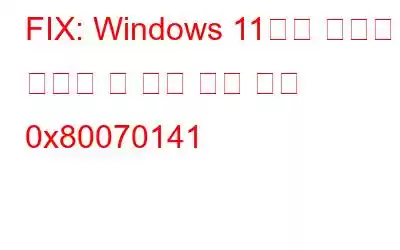우리는 기기가 믿음직한 조수와 같아서 작업을 효율적으로 수행하는 데 도움이 되는 디지털 세상에 살고 있습니다. 하지만 가장 발전된 시스템이라도 때때로 도로에서 충돌에 부딪힐 수 있습니다. 그렇죠?
그러한 성가신 장애물 중 하나는 Windows의 '장치에 연결할 수 없습니다' 오류입니다. 이 오류는 USB 드라이브나 외장 하드 디스크와 같은 외부 장치에 파일에 액세스하거나 파일을 전송하는 것을 방해하므로 실망스러울 수 있습니다. 다행히 이 문제를 해결하고 장치에 대한 제어권을 다시 얻을 수 있는 효과적인 솔루션이 있습니다.
이 블로그 게시물에서는 Windows 11에서 오류 코드 0x80070141의 원인을 살펴보겠습니다. 문제를 해결하기 위한 단계별 지침을 제공합니다.
Windows에서 장치에 연결할 수 없는 오류가 발생하는 원인은 무엇입니까?
문제를 효과적으로 해결하려면 근본 원인을 이해하는 것이 중요합니다. 이 실망스러운 오류를 발생시키는 몇 가지 일반적인 원인은 다음과 같습니다.
- 네트워크 연결 문제.
- 오래되었거나 손상된 장치 드라이버.
- 호환되지 않는 파일 시스템.
- 하드웨어 오작동.
- 전원 공급 문제.
- 호환되지 않는 Windows 업데이트.
또한 읽어 보세요: "A"를 해결하는 6가지 방법 존재하지 않는 장치가 지정되었습니다” 오류
Windows 11에서 장치에 연결할 수 없는 오류를 해결하는 방법
해결책 1: 하드웨어 및 장치 문제 해결사 실행
Windows 11에서 "장치에 연결할 수 없습니다" 오류가 발생하면 항상 내장된 문제 해결사부터 시작하는 것이 좋습니다. 이러한 도구는 일반적인 하드웨어 및 기기 관련 문제를 자동으로 감지하고 해결하도록 설계되었습니다.
하드웨어 및 기기 문제 해결사를 실행하려면 아래 단계를 따르세요.
에 있는 검색 아이콘을 탭하세요. 작업 표시줄에 "명령 프롬프트"를 입력하고 "관리자 권한으로 실행" 옵션을 선택하세요.
터미널 창에서 다음 명령을 입력하고 Enter 키를 눌러 실행하세요.
터미널 창에서 다음 명령을 입력하고 Enter 키를 눌러 실행하세요.
msdt.exe -id DeviceDiagnostic
이제 하드웨어 및 장치 문제 해결 도구 창이 화면에 나타납니다. "다음" 버튼을 누르세요.
"이 수정사항 적용" 버튼을 누르고 화면의 지시에 따라 문제 해결사를 실행하세요.
해결 방법 2: 대체 USB 포트로 전환
Windows 11에서 '장치에 연결할 수 없음' 오류가 발생하는 경우 가능한 해결 방법 중 하나는 다른 USB 포트로 전환하는 것입니다. 때로는 사용 중인 포트가 e일 수 있습니다. 일시적인 결함이나 하드웨어 문제가 발생하는 경우.
다른 USB 포트로 전환하면 포트에 결함이 있거나 오작동하여 오류가 발생할 가능성을 제거할 수 있습니다. 이 해결 방법으로 문제가 해결되면 좋습니다! 그러나 오류가 지속되면 시도해 볼 수 있는 추가 문제 해결 단계가 있습니다. 계속 읽어보세요!
또한 읽어보세요: USB 대용량 저장 장치 꺼내기 문제를 해결하는 7가지 방법
해결책 3: 파일 제목 이름 바꾸기
어떤 경우에는 "장치" Windows 11의 'is Unreachable' 오류는 파일 제목의 특정 문자나 기호로 인해 발생할 수 있습니다. 이러한 가능성을 배제하고 시스템과 외부 장치 간의 원활한 통신을 보장하려면 다음 단계를 사용하여 파일 제목 이름을 변경해 보십시오.
1단계: 외부 장치로 전송하려는 파일을 찾으십시오. 파일이 이미 기기에 존재합니다.
2단계: 파일을 마우스 오른쪽 버튼으로 클릭하고 상황에 맞는 메뉴에서 '이름 바꾸기' 옵션을 선택합니다. 또는 파일을 선택하고 키보드의 F2 키를 누를 수도 있습니다.
3단계: 새 파일 이름에 특수 문자, 기호 또는 공백이 포함되어 있지 않은지 확인하세요. . 필요한 경우 영숫자와 밑줄을 사용하세요.
4단계: 전송하려는 모든 파일이나 이미 외부 장치에 있는 파일에 대해 이 과정을 반복하세요.
이 해킹이 발생했는지 확인하세요. 문제 해결에 도움이 됩니다!
해결책 4: 외부 장치 재설치
이전 해결 방법으로 Windows 11의 "장치에 연결할 수 없습니다" 오류가 해결되지 않으면 외부 장치를 다시 설치하세요. 트릭을 할 수도 있습니다. 기기를 재설치하면 기본적으로 시스템과의 연결이 새로 고쳐지고 잠재적인 충돌이 해결됩니다.
외부 기기를 재설치하는 방법은 다음과 같습니다.
1단계: 컴퓨터에서 외부 기기를 연결 해제합니다.
2단계: Win + R 키 조합을 눌러 실행 대화 상자를 엽니다. “Devmgmt.msc”를 입력하고 Enter 키를 누르세요.
3단계: 장치 관리자 창에서 외부 장치와 관련된 카테고리를 찾습니다. "디스크 드라이브" 또는 "범용 직렬 버스 컨트롤러" 아래에 나열될 수 있습니다.
4단계: 장치를 마우스 오른쪽 버튼으로 클릭하고 상황에 맞는 메뉴에서 "장치 제거"를 선택합니다. 나타나는 메시지를 확인하세요.
5단계: 기기가 제거되면 컴퓨터를 다시 시작하세요. 이렇게 하면 장치 드라이버의 남은 흔적이 s에서 지워집니다. system.
6단계: 컴퓨터가 다시 시작된 후 외부 장치를 다시 연결합니다. Windows는 기기에 필요한 드라이버를 자동으로 감지하고 다시 설치합니다.
프로세스가 완료되면 기기를 재부팅하고 Windows PC에서 여전히 오류 코드 0x80070141이 표시되는지 확인하세요.
또한 읽어 보세요: 해결 방법: 외장 하드 드라이브 및 파일/폴더를 열 수 없음
해결 방법 5: Windows 업데이트
Windows 11 운영 체제를 업데이트하면 "장치에 연결할 수 없음" 문제가 해결될 수 있는 경우가 많습니다. 오류. Microsoft는 버그를 해결하고 시스템 안정성을 개선하며 외부 장치와의 호환성을 향상시키는 업데이트를 정기적으로 출시합니다. Windows 11을 업데이트하려면 다음 단계를 따르세요.
1단계: 설정 앱을 엽니다.
2단계: 'Windows 업데이트'로 이동합니다.
3단계 : '업데이트 확인'을 클릭하고 사용 가능한 업데이트를 설치하세요.
4단계: 컴퓨터를 다시 시작하세요.
5단계: 외부 기기를 다시 연결하고 오류가 해결되었는지 확인하세요.
Windows를 업데이트하면 오류를 일으키는 호환성 문제를 해결할 수 있는 최신 수정 사항과 개선 사항을 확보할 수 있습니다.
결론Windows 11에서 "장치에 연결할 수 없습니다" 오류 코드 0x80070141은 실망스러운 장애물이 될 수 있습니다. 외부 장치에 액세스하거나 파일을 전송하려고 할 때. 이러한 솔루션을 적용하고 설명된 단계를 따르면 오류를 해결하고 Windows 11에서 외부 장치에 대한 원활한 액세스를 다시 얻을 가능성이 크게 높아질 수 있습니다.
이 블로그가 오류를 해결하고 역량을 강화하는 데 도움이 되기를 바랍니다. Windows 11 시스템을 제어할 수 있습니다. 소셜 미디어에서 우리를 팔로우하세요 – .
읽기: 8